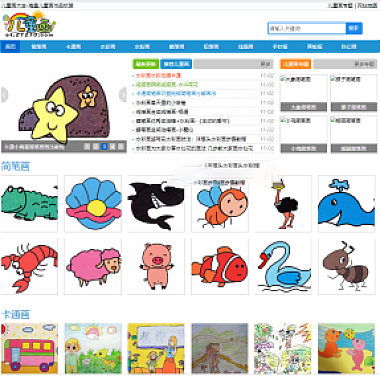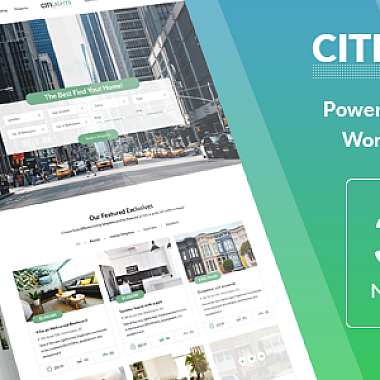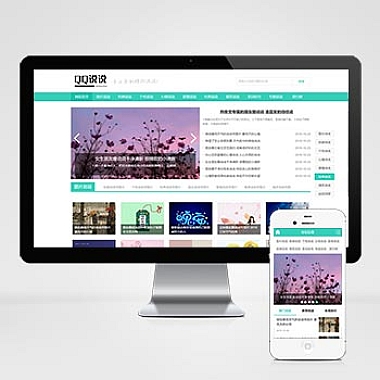修复ubuntu引导—ubuntu引导修复grub
Ubuntu是一款广受欢迎的开源操作系统,但有时用户可能会遇到引导问题,导致无法正常启动系统。其中最常见的问题之一是Grub引导程序的损坏或丢失。详细介绍如何修复Ubuntu引导中的Grub问题,帮助用户恢复系统的正常启动。
什么是Grub引导程序
Grub(GNU GRand Unified Bootloader)是一款常用的引导程序,用于加载操作系统和启动计算机。它提供了一个菜单,让用户选择要启动的操作系统,包括Ubuntu和其他安装在计算机上的操作系统。当Grub损坏或丢失时,计算机将无法正常启动。
修复Grub引导问题的方法
修复Grub引导问题有多种方法,下面将介绍一些常用的方法。
方法一:使用Live CD修复
1. 准备一张Ubuntu Live CD或USB。
2. 将Live CD或USB插入计算机,并重启计算机。
3. 在启动时按下适当的键(通常是F12或Delete键)进入引导菜单。
4. 选择从Live CD或USB启动,并进入Ubuntu桌面。
5. 打开终端,输入以下命令以安装修复工具:
```
sudo apt-get install boot-repair
```
6. 安装完成后,运行以下命令以启动修复工具:
```
boot-repair
```
7. 在修复工具的界面上,选择“推荐修复”选项,并等待修复过程完成。
8. 修复完成后,重启计算机,应该能够正常启动Ubuntu系统。
方法二:手动修复
如果方法一无法修复Grub引导问题,可以尝试手动修复。
1. 同样,使用Live CD或USB启动计算机,并进入Ubuntu桌面。
2. 打开终端,输入以下命令以查看硬盘分区:
```
sudo fdisk -l
```
3. 根据输出结果找到Ubuntu所在的分区,通常是以“/dev/sdaX”形式表示。
4. 假设Ubuntu所在的分区是“/dev/sda1”,输入以下命令挂载分区:
```
sudo mount /dev/sda1 /mnt
```
5. 运行以下命令以安装Grub引导程序:
```
sudo grub-install --root-directory=/mnt /dev/sda
```
6. 运行以下命令以更新Grub配置文件:
```
sudo update-grub
```
7. 完成后,重启计算机,应该能够正常启动Ubuntu系统。
方法三:使用Boot-Repair工具
如果以上方法仍无法修复Grub引导问题,可以尝试使用Boot-Repair工具。
1. 同样,使用Live CD或USB启动计算机,并进入Ubuntu桌面。
2. 打开终端,输入以下命令以安装Boot-Repair工具:
```
sudo add-apt-repository ppa:yannubuntu/boot-repair
sudo apt-get update
sudo apt-get install boot-repair
```
3. 安装完成后,运行以下命令以启动Boot-Repair工具:
```
boot-repair
```
4. 在工具的界面上,选择“推荐修复”选项,并等待修复过程完成。
5. 修复完成后,重启计算机,应该能够正常启动Ubuntu系统。
修复Ubuntu引导中的Grub问题是一项相对简单但重要的任务。使用Live CD修复、手动修复和Boot-Repair工具修复Grub引导问题的方法。根据具体情况选择适合的方法,相信能够帮助用户成功修复引导问题,恢复系统的正常启动。
版权信息
(本文地址:https://www.nzw6.com/27888.html)